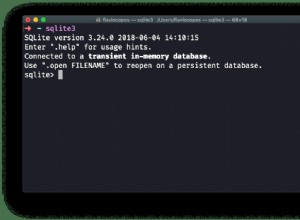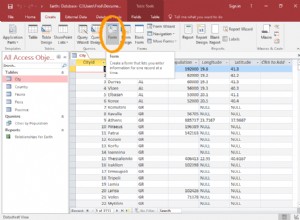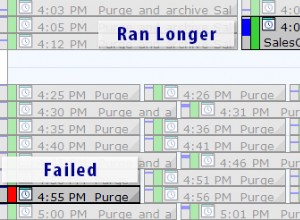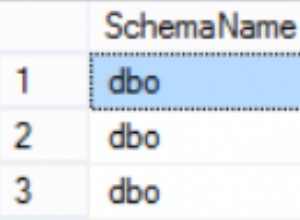Bạn có biết rằng PostgreSQL có sẵn trong tất cả các phiên bản Ubuntu theo mặc định không?
Có, điều đó có nghĩa là bản cài đặt Ubuntu 20.04 của bạn có thể đã có gói PostgreSQL đang chờ bạn cài đặt nó.
Và bạn có thể cài đặt nó bằng một lệnh mà tôi sẽ chỉ cho bạn bên dưới.
Nhưng nếu bạn muốn chạy phiên bản Postgres mới nhất thì sao? Tôi cũng sẽ chỉ cho bạn cách cài đặt nó. Cài đặt phiên bản mới nhất gần như dễ dàng như cài đặt gói cục bộ của bạn.
Kiểm tra phiên bản PostgreSQL hiện tại của bạn
Đầu tiên, bạn có thể nên kiểm tra phiên bản của gói PostgreSQL hiện tại trên máy Ubuntu 20.04 của mình.
Kích hoạt một Terminal và chạy lệnh sau:
apt show postgresqlĐây là kết quả tôi nhận được khi chạy lệnh đó:
Package: postgresql Version: 12+214ubuntu0.1 Priority: optional Section: database Source: postgresql-common (214ubuntu0.1) Origin: Ubuntu Maintainer: Ubuntu Developers <[email protected]> Original-Maintainer: Debian PostgreSQL Maintainers Bugs: https://bugs.launchpad.net/ubuntu/+filebug Installed-Size: 67.6 kB Depends: postgresql-12 Suggests: postgresql-doc Task: postgresql-server Download-Size: 3,924 B APT-Sources: http://au.archive.ubuntu.com/ubuntu focal-updates/main amd64 Packages Description: object-relational SQL database (supported version) This metapackage always depends on the currently supported PostgreSQL database server version. . PostgreSQL is a fully featured object-relational database management system. It supports a large part of the SQL standard and is designed to be extensible by users in many aspects. Some of the features are: ACID transactions, foreign keys, views, sequences, subqueries, triggers, user-defined types and functions, outer joins, multiversion concurrency control. Graphical user interfaces and bindings for many programming languages are available as well. N: There is 1 additional record. Please use the '-a' switch to see it
Trong trường hợp của tôi, gói PostgreSQL 12 đã tồn tại trên máy Ubuntu 20.04 mới được cài đặt của tôi. Tôi có quyền lựa chọn sử dụng hoặc cài đặt gói mới nhất từ PostgreSQL Apt Repository.
Tại thời điểm chạy ví dụ này, PostgreSQL 13.1 có sẵn.
Vì vậy, hãy tiếp tục và cài đặt phiên bản mới nhất.
Cài đặt phiên bản PostgreSQL mới nhất
Việc cài đặt phiên bản PostgreSQL mới nhất được thực hiện thông qua PostgreSQL Apt Repository. Các bước sau là tất cả những gì cần thiết để cài đặt phiên bản PostgreSQL mới nhất từ kho lưu trữ.
Nếu bạn muốn cài đặt gói cục bộ, hãy chuyển đến Cách cài đặt phiên bản PostgreSQL cục bộ .
Đây là các bước tôi đã sử dụng để cài đặt PostgreSQL trên Ubuntu 20.04.
Tạo cấu hình kho lưu trữ tệp:
sudo sh -c 'echo "deb http://apt.postgresql.org/pub/repos/apt $(lsb_release -cs)-pgdg main" > /etc/apt/sources.list.d/pgdg.list'
Nhập khóa ký kho lưu trữ:
wget --quiet -O - https://www.postgresql.org/media/keys/ACCC4CF8.asc | sudo apt-key add -Cập nhật danh sách gói:
sudo apt-get updateCài đặt PostgreSQL:
sudo apt-get -y install postgresqlPhiên bản mới nhất của PostgreSQL hiện đã được cài đặt trên Ubuntu 20.04.
Bạn có thể xem chi tiết cài đặt PostgreSQL trong đầu ra. Những thứ như phiên bản, cổng, dữ liệu và thư mục nhật ký, v.v.
Lệnh trên cài đặt phiên bản PostgreSQL mới nhất. Nếu bạn muốn cài đặt một phiên bản cụ thể, hãy nối thêm postgresql có dấu gạch ngang, theo sau là số phiên bản, như sau:postgresql-13 .
Lưu ý rằng PostgreSQL Apt Repository tích hợp với hệ thống thông thường và quản lý bản vá của bạn, đồng thời cung cấp các bản cập nhật tự động cho tất cả các phiên bản được hỗ trợ của PostgreSQL trong suốt thời gian hỗ trợ của PostgreSQL.
Cách cài đặt phiên bản PostgreSQL cục bộ
Nếu bạn muốn cài đặt phiên bản PostgreSQL cục bộ của mình (thay vì phiên bản mới nhất như trên), bạn có thể làm như vậy bằng lệnh sau:
sudo apt install postgresql postgresql-contribĐó là tất cả những gì cần làm để cài đặt phiên bản cục bộ của PostgreSQL trên máy Ubuntu 20.04 của bạn.
Kết nối với PostgreSQL
Bạn có thể kết nối với PostgreSQL bằng cách chạy lệnh sau:
sudo -u postgres psqlLệnh đó sử dụng postgres người dùng kết nối qua psql tiện ích dòng lệnh.
Sau khi chạy lệnh đó, bạn sẽ thấy một cái gì đó như thế này:
psql (13.1 (Ubuntu 13.1-1.pgdg20.04+1)) Type "help" for help. postgres=#
Điều đó có nghĩa là bạn đã kết nối thành công với PostgreSQL bằng psql tiện ích.
Giờ đây, bạn có thể tạo cơ sở dữ liệu, chạy truy vấn, chạy psql lệnh, v.v.
Ví dụ:bạn có thể chạy psql sau lệnh gạch chéo ngược để nhận thông tin về kết nối hiện tại của bạn:
\conninfoChạy lệnh đó sẽ trả về một cái gì đó như sau:
You are connected to database "postgres" as user "postgres" via socket in "/var/run/postgresql" at port "5432".
Theo mặc định, PostgreSQL tạo postgres người dùng và postgres tương ứng cơ sở dữ liệu.
Khi bạn kết nối bằng postgres người dùng, theo mặc định, bạn được kết nối với postgres cơ sở dữ liệu.
Bạn cũng có thể kết nối với Postgres bằng các công cụ GUI như PgAdmin, DBeaver, Azure Data Studio (sử dụng phần mở rộng PostgreSQL của nó).
Để cài đặt Azure Data Studio, hãy xem Cách cài đặt Azure Data Studio trên Ubuntu 20.04.